หนึ่งในสหายที่ภักดีที่สุดในรูปแบบของซอฟต์แวร์ที่ผู้ใช้พีซีหรืออุปกรณ์มือถือเจอในวันนี้คือเว็บเบราว์เซอร์ โปรแกรมเช่น Google Chrome , Firefox , Opera or ขอบ ช่วยเรานำทางอย่างมีประสิทธิภาพและปลอดภัยที่สุด
สิ่งเหล่านี้ทำให้เรามีฟังก์ชั่นการใช้งานที่เพิ่มขึ้นซึ่งพวกเขาอ้างว่าเราสามารถเคลื่อนที่ไปรอบ ๆ อินเทอร์เน็ตได้อย่างราบรื่น แต่ในเบราว์เซอร์ที่เรากำลังพูดถึงปัจจัยอื่น ๆ เข้ามาเล่นเช่นความปลอดภัยหรือ อินเตอร์เฟซ . โปรดทราบว่าด้วยสิ่งเหล่านี้เราหมายถึงซอฟต์แวร์ประเภทหนึ่งที่มีการใช้งานมากที่สุด 2020 ทั้งในสภาพแวดล้อมมือถือและเดสก์ท็อป

แม้จะมีเมนูและทางลัดทั้งหมดที่แอปพลิเคชันเหล่านี้แสดงให้เราเห็น แต่ก็มีวิธีการใช้งานเหล่านี้ในลักษณะที่ลื่นไหลมากขึ้น และเป็นสิ่งที่เกิดขึ้นกับโปรแกรมส่วนใหญ่ที่เราใช้ในปัจจุบันนี้มีซีรีส์ ของแป้นพิมพ์ลัด . เหนือสิ่งอื่นใดสิ่งเหล่านี้จะช่วยให้เรานำทางได้เร็วขึ้นและลื่นไหลมากขึ้น นี่เป็นส่วนใหญ่เพราะสิ่งเหล่านี้ คีย์ผสม ช่วยให้เราสามารถย้ายระหว่างฟังก์ชั่นแท็บหน้าและเนื้อหาในวิธีที่เร็วกว่ามาก
ในความเป็นจริงในกรณีนี้เราต้องการเน้นไปที่เบราว์เซอร์ใหม่ที่เปิดตัวโดย ไมโครซอฟท์, การต่ออายุ Edge Chromium ที่ต้องการแข่งขันกับ Google Chrome . ในความเป็นจริงนี่คือสิ่งทดแทนสำหรับ ขอบคลาสสิก ที่รวมไว้โดยค่าเริ่มต้นมากกว่า Windows 10.
ใช้ประโยชน์จาก Edge ด้วยคีย์ผสมเหล่านี้
แป้นพิมพ์ลัดพร้อมปุ่ม Ctrl
- Ctrl + D: บันทึกปัจจุบัน หน้า ไปยังบุ๊คมาร์ค
- Ctrl + E: เปิดคำค้นหาในแถบที่อยู่
- Ctrl + F: ค้นหาในหน้าเปิด
- Ctrl + H: เปิด ประวัติขององค์กร ในแท็บใหม่
- Ctrl + T: เปิดแท็บใหม่
- Ctrl + U: ดูซอร์สโค้ด
- Ctrl + W: ปิด แถบ .
- Ctrl + Shift + Tab: ไปที่แท็บก่อนหน้า
- Ctrl + Tab: เลื่อนไปที่แท็บถัดไป
- Ctrl + 1, 2, … 9: สลับแท็บ
- Ctrl + F4: ปิดแท็บปัจจุบัน
- Ctrl + G: ข้ามไปยังการแข่งขันถัดไปในการค้นหา
- Ctrl + Shift + G - ข้ามไปที่การแข่งขันก่อนหน้าใน ค้นหา .
- Ctrl + J: เปิดการดาวน์โหลดในแท็บใหม่
- Ctrl + L: เลือก URL จาก แถบที่อยู่ .
- Ctrl + M: ปิดแท็บปัจจุบัน
- Ctrl + N: เปิดหน้าต่างใหม่
- Ctrl + P: พิมพ์หน้า
- Ctrl + R: โหลดหน้าซ้ำ
- Ctrl + S: บันทึกหน้า
- Ctrl + O: เปิดไฟล์
- Ctrl + Shift + B: แสดงหรือซ่อน แถบบุคมาร์ค .
- Ctrl + Shift + D: บันทึกแท็บที่เปิดอยู่ทั้งหมดไปยังรายการโปรดในโฟลเดอร์ใหม่
- Ctrl + Shift + I: เปิด พัฒนาการ tools.
- Ctrl + Shift + M: ลงชื่อเข้าใช้กับผู้ใช้อื่น
- Ctrl + Shift + N: เปิดหน้าต่างส่วนตัวใหม่
- Ctrl + Shift + O: เปิดการจัดการรายการโปรด
- Ctrl + Shift + P: พิมพ์จาก กล่องโต้ตอบ .
- Ctrl + Shift + R: โหลดหน้าปัจจุบันใหม่โดยไม่ต้อง แคช .
- Ctrl + Shift + T: เปิดแท็บที่ปิดล่าสุดอีกครั้ง
- Ctrl + Shift + V: วางโดยไม่มีการจัดรูปแบบ
- Ctrl + Shift + W: ปิดหน้าต่างปัจจุบัน
- Ctrl + Enter: เพิ่ม www ที่จุดเริ่มต้นและ. com ในตอนท้าย
- Ctrl + Shift + Del: เปิดตัวเลือกการลบ
- Ctrl + +: ซูมเข้า
- Ctrl + -: ซูมออก
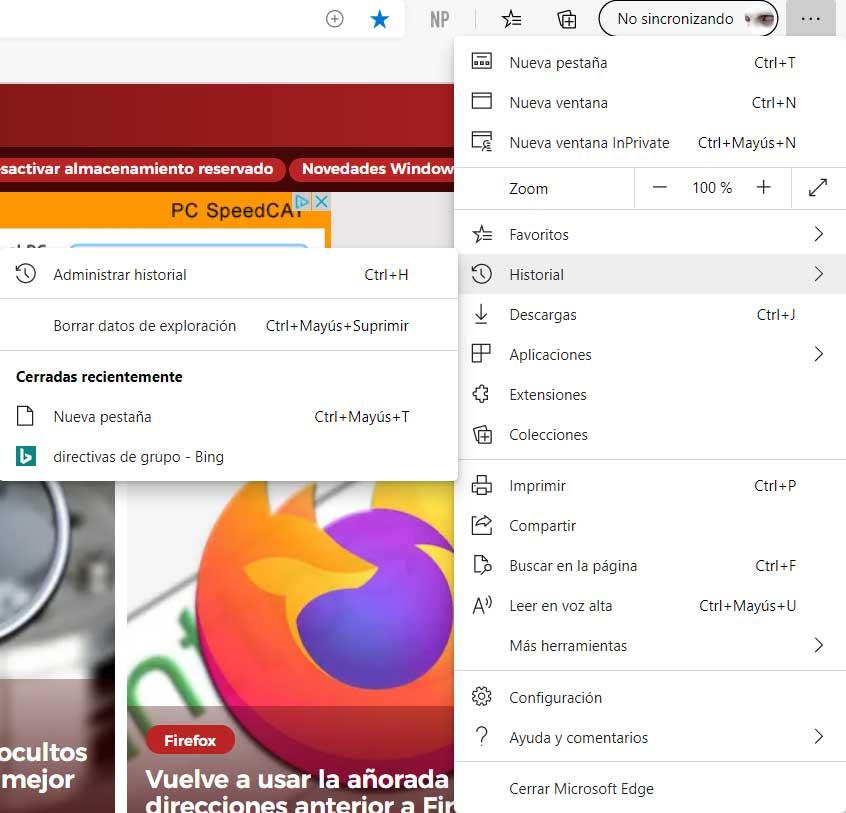
แป้นพิมพ์ลัดพร้อมปุ่ม Alt
- Alt + Shift + B: ตั้งโฟกัสไปที่รายการแรกในแถบบุ๊คมาร์ค
- Alt + D: เลือก URL จากแถบที่อยู่
- Alt + E: เปิดเมนูการตั้งค่า
- Alt + Shift + I: เปิดการส่ง ความคิดเห็น กล่อง.
- Alt + ลูกศรซ้าย: ย้อนกลับ
- Alt + ลูกศรขวา: ไปข้างหน้า
- Alt + Home: เปิดหน้าหลัก
- Alt + F4: ปิด หน้าต่าง .
Edge Keybindings ทั่วไป
- F1: เปิดวิธีใช้
- F3: ค้นหา
- F4: เลือก URL จากแถบที่อยู่
- F5: โหลดหน้าซ้ำ
- Shift + F5: โหลดหน้าเว็บอีกครั้งโดยไม่แคช
- F6: เปลี่ยนโฟกัสไปยังพาเนลถัดไป
- Shift + F6: เปลี่ยนโฟกัสไปยังพาเนลก่อนหน้า
- Shift + F10: เปิด เมนูบริบท
- F11: เปิด แบบเต็มหน้าจอ .
- F12: เครื่องมือพัฒนา